Klausimas
Problema: kaip pagreitinti lėtą „Mac“?
Mėgstu Mac kompiuterius ir naudoju juos tiek, kiek prisimenu. Tačiau pastebėjau, kad pastaruoju metu mano „Mac“ našumas labai sumažėjo. Kokia gali būti to priežastis ir kaip ją paspartinti?
Išspręstas atsakymas
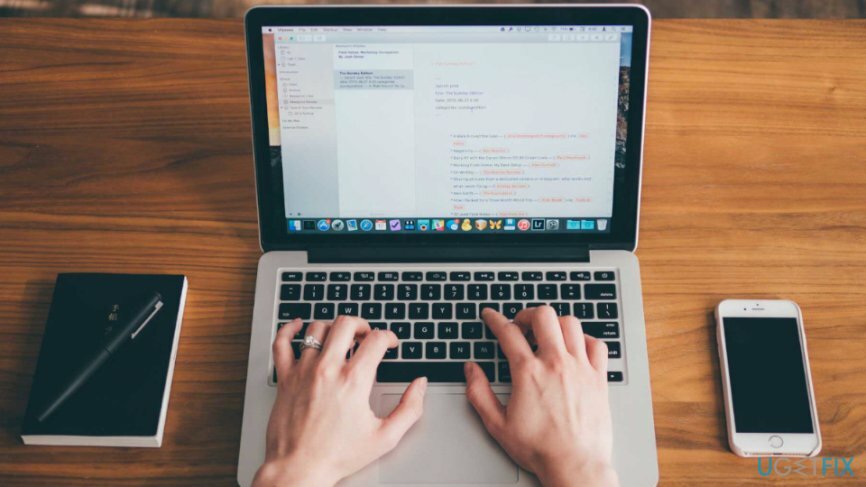
Nors OS dažnai traktuojama pranašesnė už Windows, Linux ir kitas,[1] tai nereiškia, kad jis veiks greitai ir sklandžiai amžinai. Yra įvairių veiksnių, turinčių įtakos sistemos veikimui, įskaitant programėlių skaičių sistemoje, laikinuosius failus, paleisties programas, vietos diske, OS amžių ir kt.
Nors „Mac OS“ laikoma greitesne nei „Windows“, netinkamai prižiūrimas „Mac“ taip pat gali pradėti veikti neįprastai ir gerokai sulėtėti. Todėl, kai tik pastebėsite, kad sistema veikia lėčiau, optimizuokite savo „Mac“ ir vėl mėgaukitės geriausiu našumu.
Pateikiame šį vadovą, kaip pagreitinti „Mac“ kaip bendrą procedūrą. Atsižvelgiant į konfigūraciją, sistemos tipą ir panašius parametrus, kai kurios priemonės gali neveikti. Tačiau verta išbandyti juos visus.
„Mac“ standžiojo disko valymas būtų puiki pradžia
Norėdami atkurti didžiausią kompiuterio našumą, turite įsigyti licencijuotą versiją „Mac“ skalbimo mašina X9 „Mac“ skalbimo mašina X9 remonto programinė įranga.
Nors kai kurie vartotojai gali išvalyti standųjį diską rankiniu būdu, įprasti vartotojai turėtų laikytis taisymo programinės įrangos. Rekomenduojame įdiegti Reimage ir leiskite jam išvalyti diską. Programa gali:
- šlamšto pašalinimas;
- paleisties elementų optimizavimas;
- sistemos papildinių pašalinimas;
- pašalinti pašalintų programėlių likučius;
- ir panašūs dalykai.
„Mac“ kompiuteryje visada turi būti „Reimage“ ar panaši taisymo programinė įranga (kartu su kenkėjiška programine įranga[2] pašalinimo įrankiai), nes be vienos iš šių programų sistema bus apkrauta nenaudingais ir pasenusiais failais. Taigi, atsisiųskite pageidaujamą programą, įdiekite ją ir leiskite automatiškai atnaujinti kompiuterį. 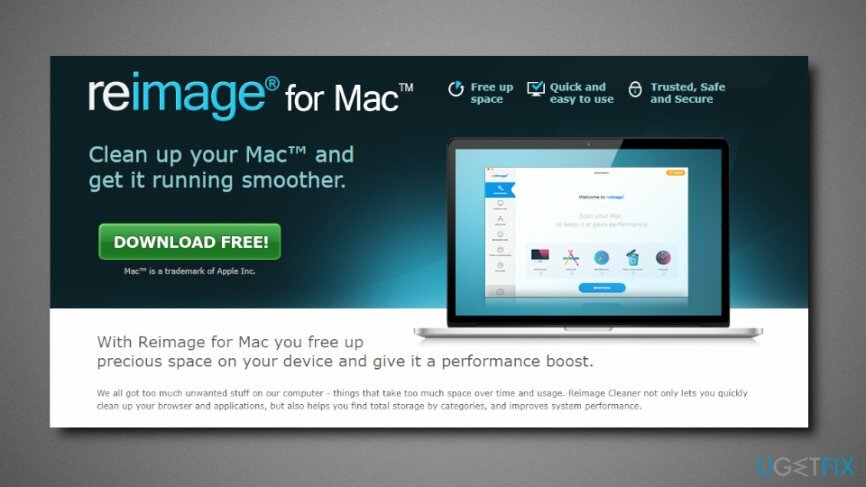
Sužinokite, kurie procesai „suvalgo“ daugiausiai „Mac“ galios
Norėdami atkurti didžiausią kompiuterio našumą, turite įsigyti licencijuotą versiją „Mac“ skalbimo mašina X9 „Mac“ skalbimo mašina X9 remonto programinė įranga.
Visi „Windows“ vartotojai gerai žino, kas yra užduočių tvarkyklė. Tai leidžia stebėti, kokie procesai veikia sistemos fone ir kiek procesoriaus[3] jie naudojasi. Tą patį galima padaryti „Mac OS“ naudojant „Activity Monitor“ funkciją. Norėdami jį paleisti, atlikite šiuos veiksmus:
- Atviras „Spotlight“ paieška spustelėdami Komanda + tarpas.
- Tipas Veiklos monitorius paieškos juostoje ir paspauskite Įeikite.
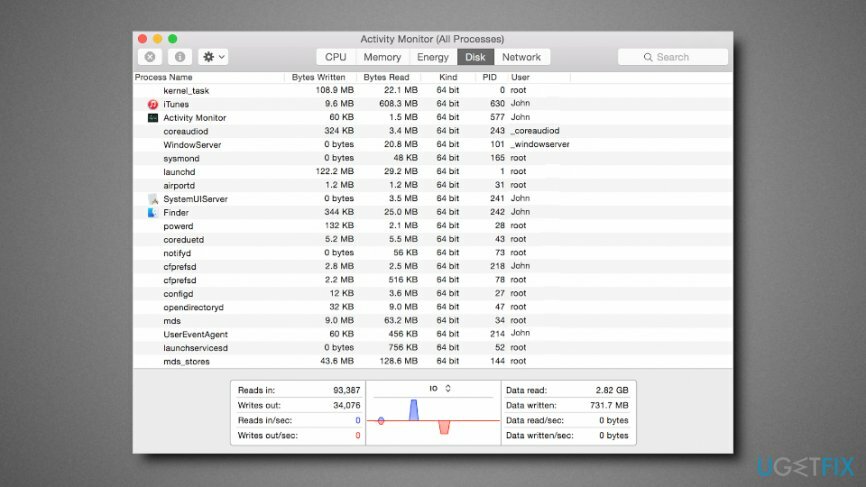
Norėdami pamatyti, kiek procesoriaus sunaudoja kiekviena veikianti programa, spustelėkite % CPU. Šis pasirinkimas automatiškai surūšiuos vykdomus procesus pagal energijos suvartojimą. Gali būti, kad vienas ar keli procesai užima didžiąją dalį procesoriaus, todėl norėdami pagreitinti „Mac“, paspartinkite šias programas ir procesus. Norėdami tai padaryti, pasirinkite didelio procesoriaus naudojimo procesą, spustelėkite jį ir paspauskite X mygtuką įrankių juostoje.
PASTABA: įsitikinkite, kad proceso, kurį ketinate baigti, nevykdo svarbi programa.
Uždarykite nesvarbias programas
Norėdami atkurti didžiausią kompiuterio našumą, turite įsigyti licencijuotą versiją „Mac“ skalbimo mašina X9 „Mac“ skalbimo mašina X9 remonto programinė įranga.
Jei sistema veikia vangiai, vienas iš primityvių būdų pagreitinti lėtą „Mac“ yra uždaryti nereikalingas programas. Ne paslaptis, kad „Mac OS X“ yra linkęs palikti veikiančias programas doke.
Kitaip tariant, net spustelėjus X (mygtukas uždaryti programą), programa nėra visiškai išjungta, nes ji išlieka aktyvi fone. Tiesą sakant, tai gerai, nebent matote, kad sistemos našumas sumažėjo. Šiuo atveju suraskite programėlės, pažymėtos tašku ant savo doko, dešiniuoju pelės mygtuku spustelėkite jįir pasirinkite Išeik. 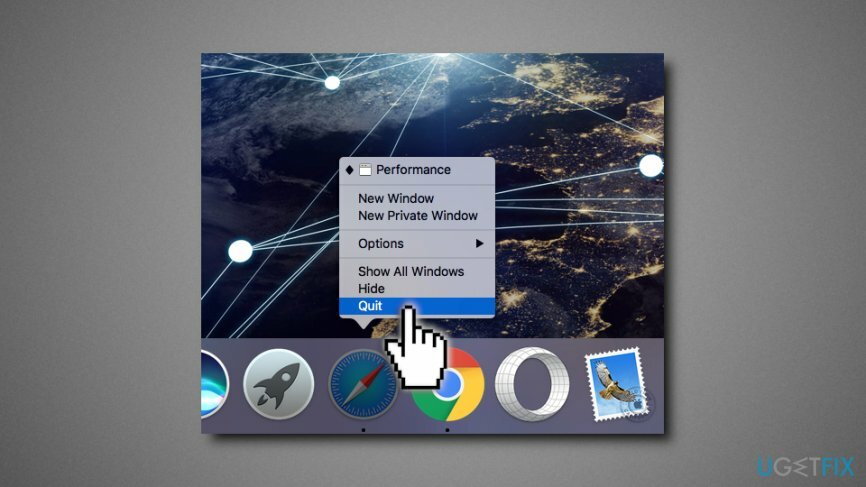
Sumažinkite paleisties programų skaičių
Norėdami atkurti didžiausią kompiuterio našumą, turite įsigyti licencijuotą versiją „Mac“ skalbimo mašina X9 „Mac“ skalbimo mašina X9 remonto programinė įranga.
Įsivaizduokite, kiek darbo jūsų „Mac“ turėtų atlikti kiekvieną kartą prisijungdamas, jei yra per daug numatytųjų paleisties programų. Tai dar viena problema, kurią turėtumėte patikrinti, norėdami optimizuoti „Mac“ našumą. Laimei, valdyti paleisties programas nėra sunku. Norėdami tai padaryti, turite:
- Spustelėkite Apple meniu piktogramą > pasirinkite Sistemos nuostatos.
- Spustelėkite ant Vartotojai ir grupės > Jūsų dabartinė vartotojo paskyra > Prisijungimo elementai.
- Atžymėkite programas, kurios nėra būtinos prisijungimui.
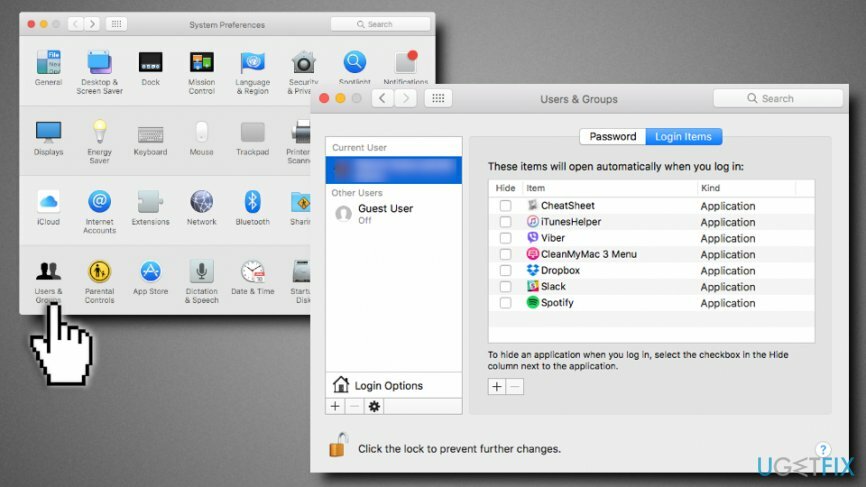
Sumažinkite animaciją ir skaidrumą
Norėdami atkurti didžiausią kompiuterio našumą, turite įsigyti licencijuotą versiją „Mac“ skalbimo mašina X9 „Mac“ skalbimo mašina X9 remonto programinė įranga.
Yra žinoma, kad animacija ir skaidrumas paprastai apkrauna grafikos aparatinę įrangą „Mac“ kompiuteriuose, paprastai senesniuose. Todėl norint padidinti „Mac“ greitį, jų sumažinimas gali padėti:
- Eikite į Sistemos nuostatos.
- Spustelėkite Prieinamumas.
- Patikrinti Sumažinti skaidrumą.
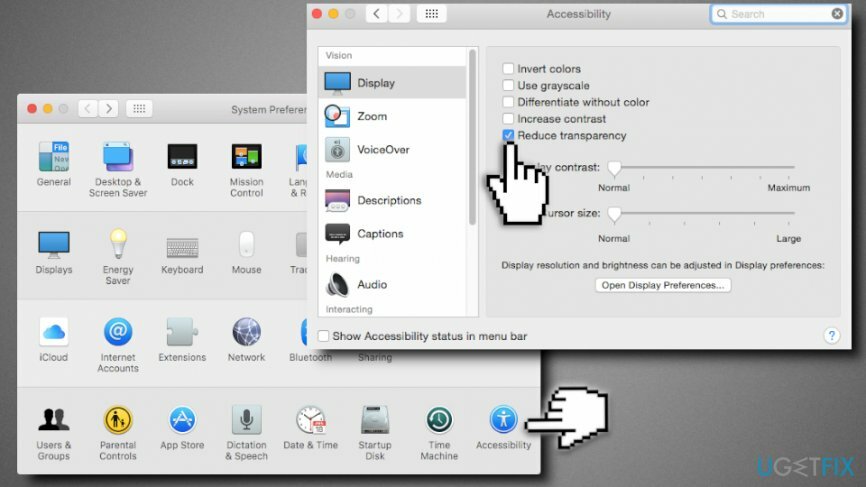
Jei naudojate OS X Yosemite senesniame „Mac“, šis sprendimas gali padidinti sistemos greitį labiau nei tikitės.
Išbandykite kitą interneto naršyklę
Norėdami atkurti didžiausią kompiuterio našumą, turite įsigyti licencijuotą versiją „Mac“ skalbimo mašina X9 „Mac“ skalbimo mašina X9 remonto programinė įranga.
Ar patikėtumėte, jei sakytume, kad jūsų žiniatinklio naršyklė gali būti pagrindinė problema, sukelianti „Mac“ sulėtėjimą? Tikriausiai ne. Nepaisant to, jūs jį naudojate Ypač „Chrome“ turėtumėte tuo patikėti.
„Google Chrome“ sunaudoja labai daug procesoriaus „Mac OS X“, todėl nerekomenduojama jos naudoti šioje programinėje įrangoje. Na, jei esate linkę naršyti viename skirtuke, galite nejausti „Mac“ sulėtėjimo, bet kuo daugiau skirtukų atidarysite, tuo daugiau išteklių naudoja naršyklė. Kai kuriais atvejais „Google Chrome“ paleidimas gali užimti 99 % procesoriaus. Todėl geriau išbandykite „Safari“ naršyklę.
Išjungti „FileVault“ disko šifravimą
Norėdami atkurti didžiausią kompiuterio našumą, turite įsigyti licencijuotą versiją „Mac“ skalbimo mašina X9 „Mac“ skalbimo mašina X9 remonto programinė įranga.
Šios „Mac“ funkcijos yra labai patogios, jei pamestumėte „Mac“. „FileVault“ disko šifravimas neleidžia kitiems žmonėms prisijungti be jūsų sutikimo, taip pat neleidžia kitiems pasiekti vagystės. Tačiau tyrimai parodė, kad „FileVault“ disko šifravimas mažina „Mac“ našumą, todėl, jei reikia pagreitinti, pabandykite išjungti šią funkciją. Na, bent jau trumpam. Norėdami tai padaryti, turite:
- Eikite į Sistemos nuostatos
- Spustelėkite Saugumas ir privatumas
- Pasirinkite „FileVault“. > „FileVault“ disko šifravimas išjungtas.
Atlaisvinkite vietos diske
Norėdami atkurti didžiausią kompiuterio našumą, turite įsigyti licencijuotą versiją „Mac“ skalbimo mašina X9 „Mac“ skalbimo mašina X9 remonto programinė įranga.
Norėdami patikrinti, kiek laisvos vietos yra „Mac“, spustelėkite Apple meniu, pasirinkite Apie šį „Mac“. > Sandėliavimas. Jei paaiškėja, kad laisvos vietos nėra daug, turėtumėte apsvarstyti galimybę ją atlaisvinti.
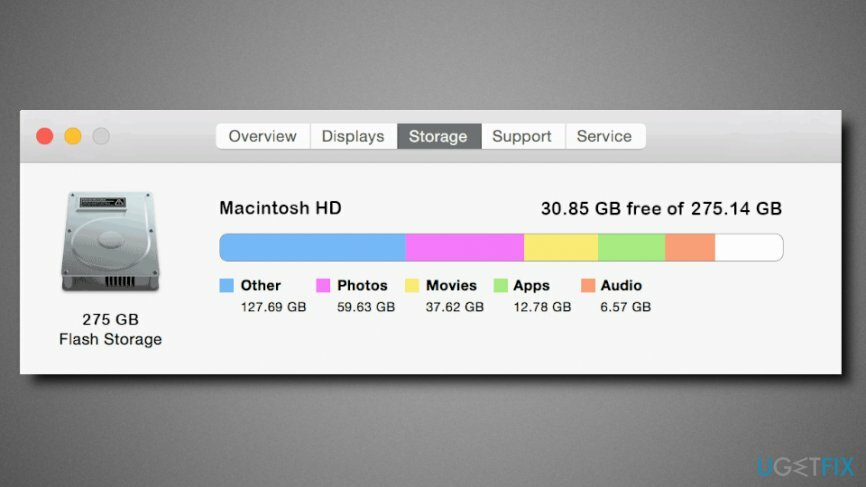
Iš naujo įdiekite „Mac OS X“.
Norėdami atkurti didžiausią kompiuterio našumą, turite įsigyti licencijuotą versiją „Mac“ skalbimo mašina X9 „Mac“ skalbimo mašina X9 remonto programinė įranga.
Jei išbandėte įvairius patarimus kaip pagreitinti Mac OS, bet niekas nepadėjo, gal laikas pagalvoti apie OS įdiegimą iš naujo? Jei turite svarbių failų atsargines kopijas, tai padaryti yra daugiau nei paprasta. Paleiskite į atkūrimo režimą ir pradėkite diegimą. Priešingai nei Windows OS, Mac OS automatiškai atsisiunčia viską, ko reikia iš Apple.
PASTABA: prieš iš naujo įdiegdami Mac OS X įsitikinkite, kad turite atsarginių kopijų. Priešingu atveju galite susidurti su labai rimta bėda.
Optimizuokite savo sistemą ir pasirūpinkite, kad ji veiktų efektyviau
Optimizuokite savo sistemą dabar! Jei nenorite tikrinti kompiuterio rankiniu būdu ir bandote rasti problemų, kurios jį lėtina, galite naudoti toliau pateiktą optimizavimo programinę įrangą. Visus šiuos sprendimus išbandė ugetfix.com komanda, kad įsitikintų, jog jie padeda tobulinti sistemą. Norėdami optimizuoti kompiuterį tik vienu paspaudimu, pasirinkite vieną iš šių įrankių:
Pasiūlyti
daryk tai dabar!
parsisiųstikompiuterio optimizatoriusLaimė
Garantija
Jei nesate patenkinti ir manote, kad nepavyko patobulinti jūsų kompiuterio, nedvejodami susisiekite su mumis! Prašome pateikti visą su jūsų problema susijusią informaciją.
Šiame patentuotame taisymo procese naudojama 25 milijonų komponentų duomenų bazė, kuri gali pakeisti bet kokį pažeistą ar trūkstamą failą vartotojo kompiuteryje.
Norėdami taisyti sugadintą sistemą, turite įsigyti licencijuotą kenkėjiškų programų šalinimo įrankio versiją.

Privati interneto prieiga yra VPN, kuris gali užkirsti kelią jūsų interneto paslaugų teikėjui vyriausybė, o trečiosios šalys negalės stebėti jūsų prisijungimo ir leidžia jums likti visiškai anonimiškais. Programinė įranga teikia specialius serverius, skirtus torrentams ir srautiniam perdavimui, užtikrindama optimalų našumą ir nelėtindama jūsų. Taip pat galite apeiti geografinius apribojimus ir be apribojimų peržiūrėti tokias paslaugas kaip „Netflix“, BBC, „Disney+“ ir kitas populiarias srautinio perdavimo paslaugas, nepaisant to, kur esate.
Kenkėjiškų programų atakos, ypač išpirkos reikalaujančios programos, kelia didžiausią pavojų jūsų nuotraukoms, vaizdo įrašams, darbo ar mokyklos failams. Kadangi kibernetiniai nusikaltėliai naudoja patikimą šifravimo algoritmą duomenims užrakinti, jo nebegalima naudoti tol, kol nebus sumokėta išpirka bitkoinu. Užuot mokėję įsilaužėliams, pirmiausia turėtumėte pabandyti naudoti alternatyvą atsigavimas metodus, kurie galėtų padėti atkurti bent dalį prarastų duomenų. Priešingu atveju galite prarasti pinigus ir failus. Vienas geriausių įrankių, galinčių atkurti bent kai kuriuos užšifruotus failus – Data Recovery Pro.